La modification ou la modification de vos paramètres de démarrage du noyau est très importante lorsque vous souhaitez résoudre un problème qui provoque des erreurs lors du démarrage, ou tester une nouvelle fonctionnalité, activer un pilote différent ou désactiver une fonctionnalité sur votre système. Ces paramètres sont stockés sous forme de texte, dans le fichier de configuration du chargeur de démarrage que le noyau analyse pendant le processus "init". Pour déterminer quels paramètres ont été utilisés lors du dernier démarrage de votre système, vous devez saisir ce qui suit sur un terminal :
cat /proc/cmdline
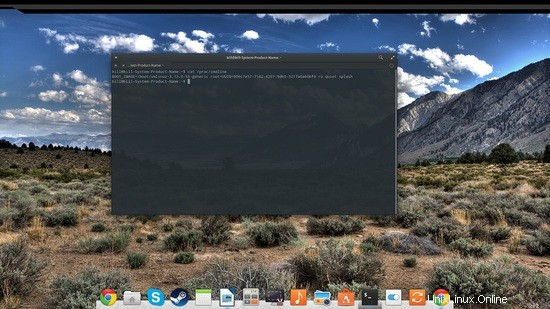
La sortie habituelle par défaut est "quiet splash" alors que dans la plupart des cas, le menu grub est initialement masqué. C'est souvent le cas lorsqu'il n'y a qu'une seule distribution Linux installée sur un ordinateur, de sorte que les utilisateurs inexpérimentés peuvent ne pas savoir comment accéder aux options de grub pour modifier les paramètres de démarrage du noyau. Pour ce faire, vous pouvez simplement maintenir la touche "Shift" enfoncée une fois que les écrans de démarrage apparaissent. Cela devrait vous amener au menu grub à partir duquel vous pouvez choisir une option du noyau. Selon les paramètres de grub, l'option de plusieurs versions de noyau peut vous être proposée à ce stade. Choisissez celui que vous souhaitez modifier et appuyez sur la touche "e" pour accéder au fichier de configuration de l'option en surbrillance. Les utilisateurs inexpérimentés doivent être très prudents à ce stade et envisager de tester les modifications de paramètres sur une version précédente du noyau, et toujours conserver une option de noyau fonctionnelle intacte et disponible en cas de problème.
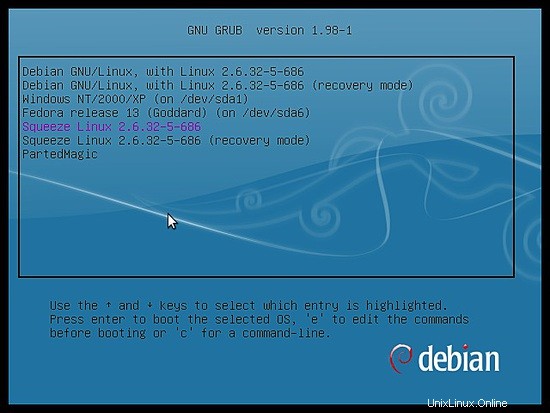
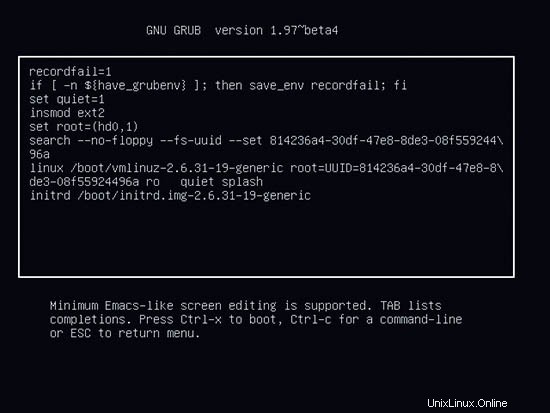
Maintenant, pour ajouter un nouveau paramètre, il vous suffit d'amener votre curseur sur la ligne qui commence par le mot "Linux" à l'aide des touches fléchées. Vous pouvez ensuite ajouter le nouveau paramètre après les dernières entrées de texte sur la ligne ("quiet splash" dans notre cas). Chaque nouveau paramètre ajouté doit être séparé par un espace. S'il est écrit d'une manière erronée et illisible, le noyau doit ignorer le texte et passer au paramètre suivant. Cela signifie généralement que de telles erreurs ne devraient normalement pas entraîner de dysfonctionnement de votre système.
De nombreux paramètres aident les utilisateurs à déterminer tous les aspects du fonctionnement de leur système pendant le processus de démarrage. À titre d'exemple pour ce didacticiel, je suppose que nous modifions les paramètres de démarrage du noyau pour faire face à une mise à jour du pilote GPU qui entraîne l'échec du lancement du serveur X. La première chose que nous pouvons faire est d'ajouter un paramètre qui nous permettra de désactiver le pilote actuellement utilisé. Cela peut être le paramètre « nomodeset », ou le paramètre « blacklist=module » (le module étant celui qui pose problème). Pour indiquer au système de ne pas tenter de démarrer le serveur X, vous devez ajouter le paramètre "pfix-nox". Cela vous permettra de travailler en mode console et d'installer/d'activer un pilote alternatif. Enfin, il y a aussi le paramètre "pfix=xorgwizard" qui lancera un assistant pour vous aider à choisir un pilote, une résolution et une profondeur de couleur différents pour tester votre système dans différents paramètres. Pour tester les nouveaux paramètres, appuyez sur "Ctrl+x" pour démarrer avec les nouveaux paramètres.
Cela ne s'appliquera qu'une seule fois, car tous les paramètres supplémentaires sont effacés lorsque vous redémarrez votre système. Si vos nouveaux paramètres sont testés et fonctionnent correctement, vous pouvez les rendre permanents en modifiant le fichier de configuration de grub. Vous pouvez le faire en ouvrant un terminal et en donnant « sudo gedit /etc/default/grub » (ou votre éditeur de texte préféré au lieu de « gedit »). Remarquez la ligne commençant par "GRUB_CMDLINE_LINUX_DEFAULT" sur la capture d'écran suivante.
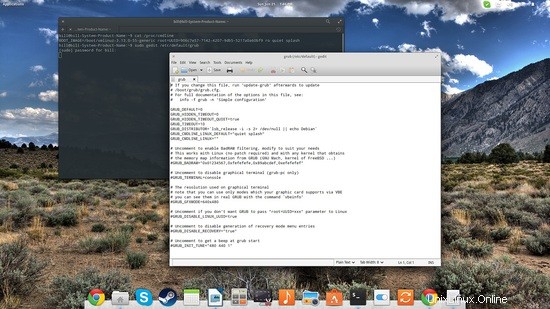
Sur cette ligne, vous trouverez peut-être la partie « splash silencieux ». Entrez les nouveaux paramètres entre guillemets et en laissant un espace entre les entrées. Vous pouvez ensuite enregistrer le fichier et sceller l'accord en tapant "sudo update-grub" sur le terminal. S'il est bien fait, ce processus rendra les modifications des paramètres du noyau de démarrage permanentes.
Une chose à noter est que ce guide concerne le chargeur de démarrage Grub largement utilisé. Il existe cependant d'autres chargeurs de démarrage tels que Lilo, Syslinux, Gummiboot et Efibootmgr. Certaines d'entre elles fonctionneront de la même manière que celles que nous avons décrites, mais d'autres non. Si vous utilisez un chargeur de démarrage différent, vous pouvez consulter les forums howtoforge.com pour obtenir de l'aide et des informations sur la façon de modifier les paramètres de démarrage du noyau.